Samsung電子のGalaxyシリーズには「WiFi共有」という地味に便利な機能が搭載されていることをご存知ですか?
おそらくほとんどの使っていないであろう機能ですが、知っていると意外と便利で役立つシーンが多いです。
そこで今日はそんな便利機能「WiFi共有」をご紹介します。

Galaxyの『WiFi共有』がめちゃくちゃ便利
Galaxyシリーズに搭載されている「WiFi共有」という機能を説明する前に、そもそもテザリングとはどんな機能なのかを説明します。
「WiFiテザリング」とは
テザリングはスマートフォンをWiFiルータの親機として利用する機能で、スマートフォンが流行りだした当初からある機能で特に新しいものではありません。
テザリングで注意しなければいけないのが、インターネット接続回線には携帯キャリアのLTE回線などを利用するため、キャリアで契約しているデータ通信量を消費することです。
「WiFi=データ通信量がかからない」と誤った認識している人が少なからずいると思います。
インターネットへの接続にはフレッツ光などの固定回線を使っていたり、カフェなどの公衆無線LANを利用している場合はたしかにデータ通信量がかかりませんが、このテザリングでタブレットなどをインターネットに接続する場合はデータ通信量が発生するため注意が必要です。
Galaxyシリーズの超便利機能 「WiFi共有」とは
通常のテザリングはLTEなどの携帯キャリアの回線を利用します。
しかし、Galaxy S7以降に搭載されている「WiFi共有」という機能を利用すると、携帯キャリアの回線ではなく、Galaxyが接続されているWiFi回線をデータ通信に利用することができます。
インターネット接続に使われるデータ通信は全てWiFiを経由して利用するため、携帯キャリアで契約しているデータ通信量を消費する心配はありません。
Galaxy以外の端末でテザリングを利用するときは、WiFiに接続している状態でテザリングをオンにした場合には、強制的にWiFiがオフになり、LTEもしくは3G回線でのテザリングとなります
Galaxy『WiFi共有』の設定方法
GalaxyでWiFi共有を設定する方法をご紹介します。
- 設定を開く
- 接続をタップ
- テザリングをタップ
- Wi-Fiテザリングをタップ
- 「Wi-Fi共有」にチェックを入れる

あとはいつも通りWiFiに接続し、テザリングを行います。
このとき、WiFi共有に関する確認などは一切ないため、正しくWiFI共有ができているかは、Galaxyが正しくWiFiに接続されていることを確認しましょう。

発熱の問題があるため、常時利用はお勧めできませんが、スポットで利用するにはとても便利な機能です。
Galaxy『WiFi共有』の利用シーン
「WiFi共有」の利用シーンをご紹介します。
自宅のWiFi中継機として利用
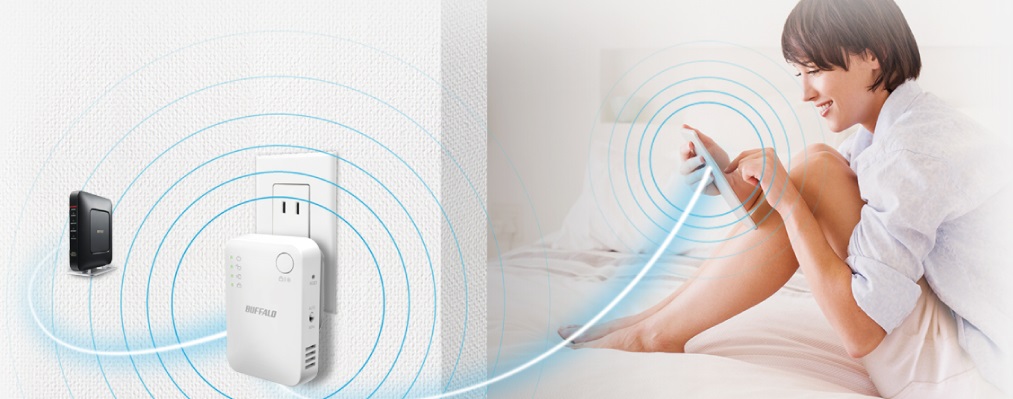
長年Galaxyを使っていて1番利用するシーンがWiFi中継機として利用する方法です。
具体的なシーンをご紹介します。
私の家にはGalaxyとipad(2018)があります。Galaxy はWiFiの受信感度がかなりよく、リビングに置いてあるWiFiルータ(Google WiFi)の電波も問題なく受信できるのですが、ipadはどうも受信感度が悪く、WiFiが全く安定して使えませんでした。
そこでGalaxyの「WiFi共有」を利用しています。
- 自宅のWiFIー(WiFi)ーGalaxyー(テザリング)ーiPad
iPadをインターネットに接続する際にはこの接続で自宅のWiFiを一旦Galaxy で受信しWiFi共有で新たにGalaxyをWiFiのアクセスポイントとしています。
こうすることで、自宅のWiFiに接続できなかったipadがWiFiに接続できるようになりました。
自宅のLAN環境に設置しているNASなどのストレージには別のネットワークとして認識されれてしまうためアクセスができません。
WiFi中継機として利用する場合には、アクセスポイントとパスワードを自宅のWiFiと同じものに設定すると良いでしょう。
同じ名前でも全く問題がなく利用することができますし、何よりも自宅内でWiFiの切り替えをしなくて良くなります。
もし古いGalaxy(7以降)を持っていて、自宅にWiFiの電波が悪いところがあれば、その部屋とWiFiルータの間にGalaxyを置いてWiFi共有をすると電波が入らなかった場所にWiFiを届けることができるかもしれません。
カフェでのテザリング利用

無料で使える無線LANがないカフェなどでipadをインターネットに接続するにはテザリングしか方法がありません。
しかしこのときのテザリングで利用したデータ通信量はキャリアと契約しているデータを消費してしまうためなるべく利用したくありません。
しかし、WiFi共有機能があれば、docomo Wifiなどの携帯キャリアが提供するWiFiがあれば、このWiFiをGalaxy経由でipadに接続することができるようになります。
もちろんデータ通信量も発生しません。
携帯キャリアの提供する無線LANサービスは携帯キャリアのSIMカードによる認証が必須なため、通常ではタブレット端末等で利用することができません。
WiFi共有を利用することでタブレットもdocomoWifiなどの無線LANを使えるようになるのは地味にありがたいです。
携帯の電波がないエリアでの利用

かなりレアケースではありますが、たまにあったのでご紹介します。
ユニバーサル・スタジオ・ジャパンの季節限定のアトラクションで待ち時間に並ぶ場所で携帯の電波の入りが悪い場所があります。ただ、docomo Wifiだけは入る場所でした。
かなりの待ち時間なので携帯を使えないことはかなり辛いことでしたが、GalaxyのWiFi共有機能があったおかげでその場にいた友人にネット環境を提供することができました。
こうしたケースは本当にレアケースですが、1年に1~2回程度は訪れるため、いざというときのためにWiFi共有は知っておいて損はない機能です。
Galaxyの便利機能『WiFi共有』 まとめ
Galaxy の地味に便利な機能「WiFi共有」をご紹介しました。
毎日使うような機能ではありませんが、いざというときに知っておくと結構役に立つ機能です。
最後までご愛読ありがとうございました。











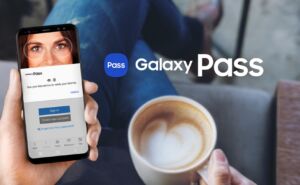
コメント